Manuale LSMW - prova caricamento PDF

| Title | Manuale LSMW - prova caricamento |
|---|---|
| Author | Luigi Savarese |
| Course | Lingua inglese |
| Institution | Università Telematica Pegaso |
| Pages | 7 |
| File Size | 540.3 KB |
| File Type | |
| Total Downloads | 54 |
| Total Views | 121 |
Summary
prova caricamento...
Description
ABAP: Ripresa Dati mediante LSMW
Ripresa Dati mediante LSMW con Batch Input Recording Per caricare massivamente dei dati è possibile usare il Tool SAP LSMW (Legacy System Migration Workbench). In questo esempio, usiamo LSMW con Batch Input Recording per simulare la transazione XD02 (per cambiare i dati del cliente). Richiamare la transazione LSMW e cliccare sul pulsante Nuovo, ed compilare i campi PROJECT, SUBPROJECT E OBJECT con le relative descrizioni.
Al termine della commpialzione dei campi premere INVIO.
Fare doppio click su MANTAIN OBJECTS ATTRIBUTES, cliccare su Display/Changes e selezionare la voce Batch Input Recording e clicare sull'icona "Recordings:Overview"
Cliccare sul pulsante NUOVO e compilare i campi Recording e Description
Inserire il codice transazione per cui registrare il batch input
Registrare i passaggi da fare con Batch Input
Per eliminare eventuali campi che non devono essere popolati, selezionare il campo da eliminare e premere il pulsante "- Screen Field"
Cliccare sul pulsante "DEFAULT ALL" e per ogni campo editabile eliminare il valore di default
Premere i pulsanti SALVATAGGIO -> INDIETRO -> INDIETRO. Valorizzare il campo Recording ediante MATCH CODE (F4).
Premere i pulsanti SALVATAGGIO -> INDIETRO. Fare doppio click sulla voce MANTAIN SOURCE STRUCTURE.
Premere i pulsanti MODIFICA -> NUOVO e valorizzare il Source Structure e Description
Premere i pulsanti SALVATAGGIO -> INDIETRO. Fare doppio click sulla voce SOURCE FIELDS. Premere i pulsanti MODIFICA -> TABLE MAINTENANCE e valorizzare la tabella inserendo i nomi tecnici dei campi SAP che saranno contenuti nel file CSV, con i relativi parametri
Premere i pulsanti INVIO -> SALVATAGGIO -> INDIETRO -> SALVATAGGIO.
Premere i pulsanti INDIETRO. Fare doppio click sulla voce STRUCTURE RELATIONS. Premere i pulsanti MODIFICARE -> NUOVA RELAZIONE -> SALVATAGGIO -> INDIETRO
Fare doppio click sulla voce FIELD MAPPING AND CONVERSION RULES. Premere i pulsanti MODIFICARE. Selezionare singolarmente ogni campo , premere il pulsante SOURCE FIELD e associargli il relativo campo letto dal file
Premere i pulsanti SALVATAGGIO -> INDIETRO. Fare doppio click sulla voce SPECIFY FILE -> LEGACY DATA. Premere i pulsanti MODIFICARE -> NUOVO e compilare i seguenti campi evidanziati di rosso
Premere i pulsanti SALVATAGGIO -> INDIETRO. Fare doppio click sulla voce ASSIGN FILE. Premere i pulsanti MODIFICARE -> SALVATAGGIO -> INDIETRO.
Fare doppio click sulla voce READ DATA e premere F8.
Premere i pulsanti INDIETRO -> INDIETRO. Fare doppio click sulla voce DISPLAY READ DATA. Premere i pulsanti INVIO -> INDIETRO. Fare doppio click sulla voce CONVERT DATA e premre F8.
Premere i pulsanti INDIETRO -> INDIETRO Fare doppio click sulla voce DISPLAY CONVERTED DATA. Premere i pulsanti INVIO -> INDIETRO Fare doppio click sulla voce CREATE BATCH INPUT e premre F8. Fare doppio click sulla voce RUN BATCH INPUT (si accede alla transazione SM35). Selezionare il nostro Batch Input e premere il pulsante ELABORARE e scegliere la modalità di lancio del batch input...
Similar Free PDFs

Manuale LSMW - prova caricamento
- 7 Pages

110 e lode - Manuale 1 Prova
- 178 Pages

Manuale Marketing
- 135 Pages

D.immigrazione manuale
- 17 Pages

Manuale Epanet
- 33 Pages

Manuale BC7 - ...
- 40 Pages

Prova terceira prova FT B
- 5 Pages

Prova - resumo
- 20 Pages

Prova Patologia
- 4 Pages
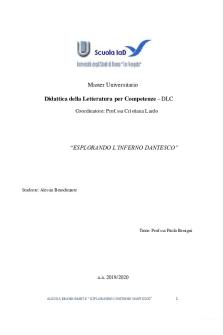
PROVA FINALE
- 21 Pages

Estatística prova
- 2 Pages

Prova n2
- 104 Pages

POO - Prova
- 3 Pages

Exercícios prova
- 6 Pages

Prova esquistossomose
- 4 Pages
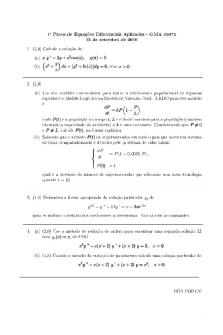
Prova EDO
- 1 Pages
Popular Institutions
- Tinajero National High School - Annex
- Politeknik Caltex Riau
- Yokohama City University
- SGT University
- University of Al-Qadisiyah
- Divine Word College of Vigan
- Techniek College Rotterdam
- Universidade de Santiago
- Universiti Teknologi MARA Cawangan Johor Kampus Pasir Gudang
- Poltekkes Kemenkes Yogyakarta
- Baguio City National High School
- Colegio san marcos
- preparatoria uno
- Centro de Bachillerato Tecnológico Industrial y de Servicios No. 107
- Dalian Maritime University
- Quang Trung Secondary School
- Colegio Tecnológico en Informática
- Corporación Regional de Educación Superior
- Grupo CEDVA
- Dar Al Uloom University
- Centro de Estudios Preuniversitarios de la Universidad Nacional de Ingeniería
- 上智大学
- Aakash International School, Nuna Majara
- San Felipe Neri Catholic School
- Kang Chiao International School - New Taipei City
- Misamis Occidental National High School
- Institución Educativa Escuela Normal Juan Ladrilleros
- Kolehiyo ng Pantukan
- Batanes State College
- Instituto Continental
- Sekolah Menengah Kejuruan Kesehatan Kaltara (Tarakan)
- Colegio de La Inmaculada Concepcion - Cebu